在工程设计和产品制造领域,cad文件由于其强大的图形处理和设计能力,发挥着至关重要的作用。然而,有时我们获取的设计图纸是以pdf格式存在的。为了进一步编辑和设计,我们需要将其转换为cad格式。那么,如何在电脑上将pdf文件转换为cad文件呢?本文将介绍三种将pdf转换为cad的方法。
方法一:使用专业的PDF转CAD软件 使用专业的PDF转CAD软件是将PDF文件高效转换为CAD格式的首选方式。这些软件通常具备高精度的转换能力和广泛的兼容性,能够快速识别PDF文件中的图形、线条和文本信息,并准确地转换为CAD格式(如DWG、DXF等)。
优点:转换速度快,输出质量高,支持批量转换,能够保留原始PDF文件中的大部分图形元素和布局信息。缺点:部分专业软件可能需要付费才能使用全部功能,对于特别复杂的PDF文件(如扫描版或包含大量非矢量元素的文件),转换效果可能有所差异。推荐工具:PHP中文网PDF转换器
操作步骤:
1、下载并安装PHP中文网PDF转换器软件。
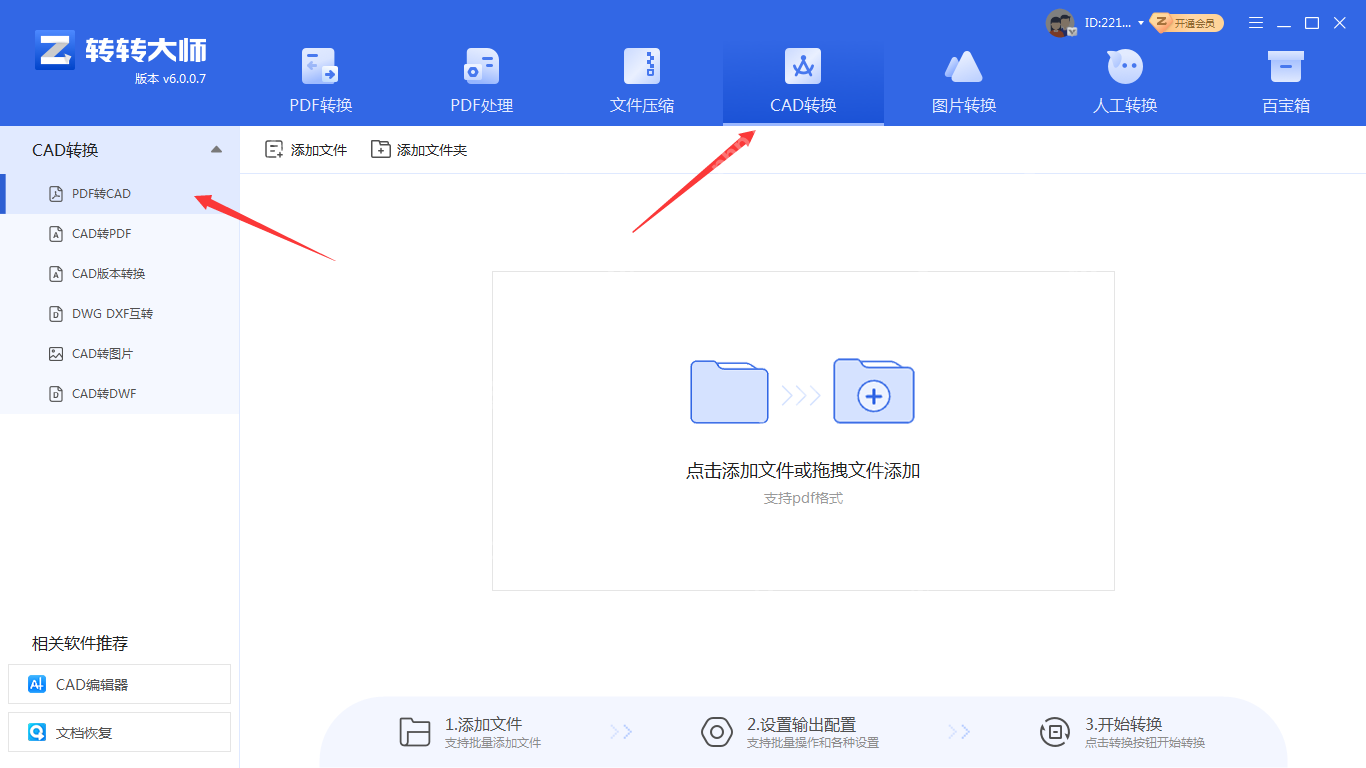
2、启动软件,选择“PDF转CAD”功能。

3、点击“添加文件”按钮,导入需要转换的PDF文件。4、在“输出格式”下拉菜单中,选择需要转换的CAD格式(如DWG或DXF)。
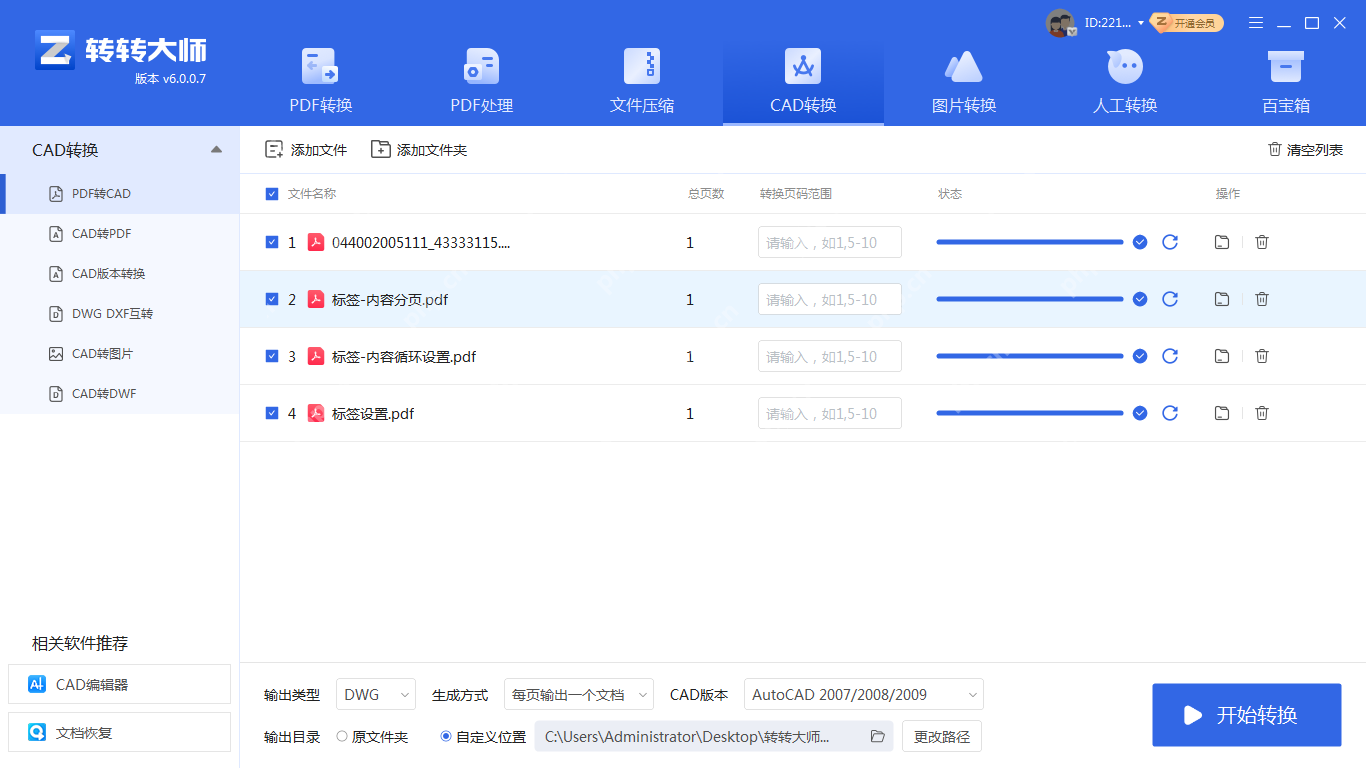
5、点击“开始转换”按钮,等待转换完成。转换成功后,可以在指定位置找到生成的CAD文件。
注意:在转换前,确保PDF文件没有加密或受保护。根据需要选择合适的CAD格式和版本,以兼容不同的CAD软件。
方法二:使用在线PDF转CAD工具 在线PDF转CAD工具是一种无需下载安装的转换方式。用户只需在浏览器中访问相关网站,上传PDF文件,选择输出格式,即可开始转换。这种方式操作简便,适合偶尔需要进行PDF转CAD操作的用户。
优点:无需安装额外软件,操作简便;支持多种文件格式和输出格式;通常提供免费的转换服务(可能有限制)。缺点:对于大型PDF文件,上传和转换速度可能较慢;限制转换次数和文件大小。推荐工具:PHP中文网在线转换平台
操作步骤:
1、打开在线pdf转cad网址https://pdftoword.55.la/pdf2cad/
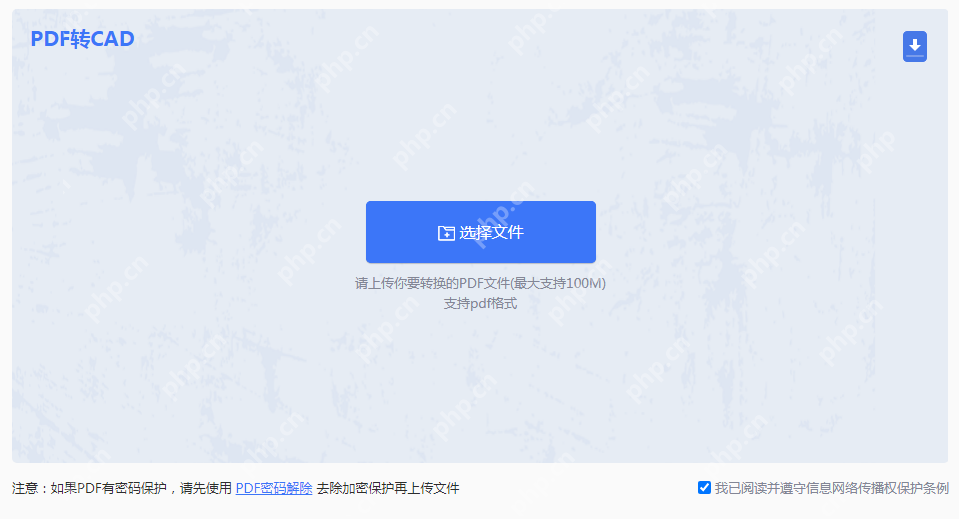
2、打开在线PDF转CAD,然后根据界面提示选择PDF文件上传。
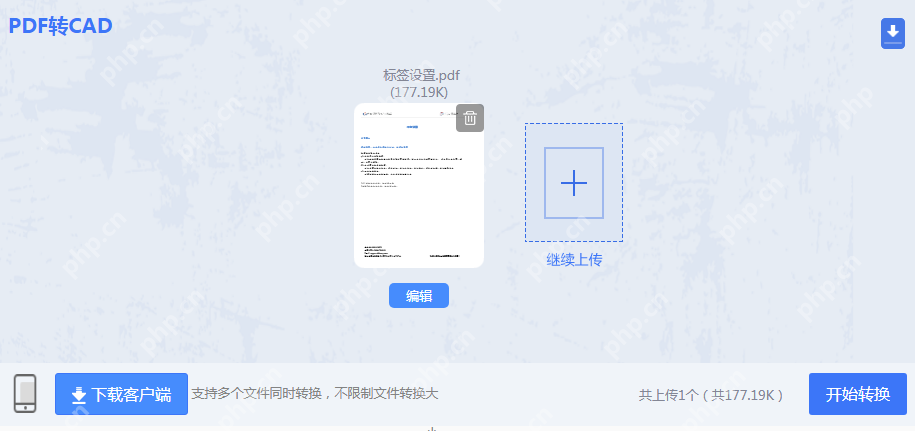
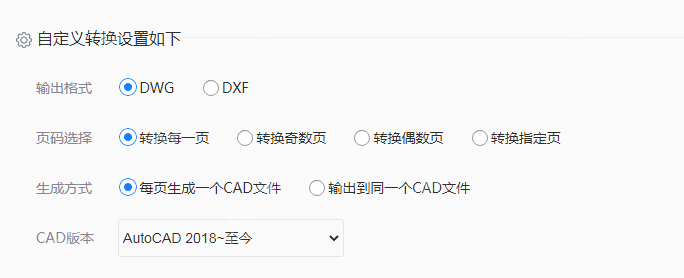
3、转换之前如果有设置要求可以设置一下。设置完点击开始转换即可。
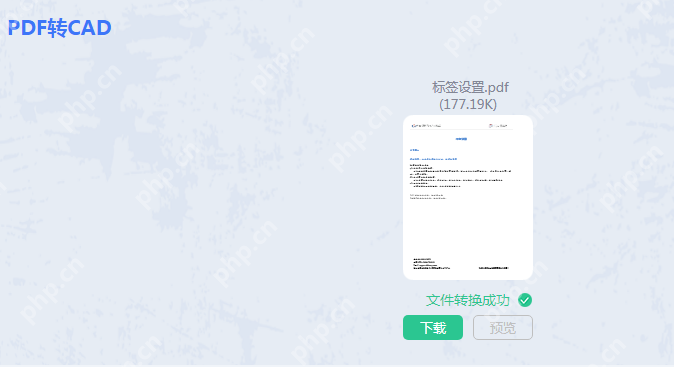
4、就这样转换完成了,点击下载即可得到你要的文件。
注意:在转换前,确保网络连接稳定以避免上传或下载失败。
方法三:使用CAD软件内置的PDF导入功能 许多CAD软件(如AutoCAD)自带了PDF导入功能,可以直接在CAD环境中打开和编辑PDF图纸,无需额外转换步骤。这种方法适用于需要在CAD软件中进行进一步编辑和设计的用户。
优点:无需额外的转换软件或在线工具;直接在CAD环境中打开和编辑PDF图纸;能够保留原始PDF文件中的大部分图形元素和布局信息。缺点:对于特别复杂的PDF文件(如扫描版或包含大量非矢量元素的文件),导入效果可能不佳;需要熟悉CAD软件的操作。推荐工具:AutoCAD
操作步骤:
1、启动AutoCAD软件。2、在软件界面中选择“插入”菜单下的“PDF参考底图”或类似选项(具体名称可能因软件版本而异)。

3、在弹出的对话框中选择需要导入的PDF文件。
4、根据需要设置导入选项,如缩放比例、图层设置等。
5、点击“确定”按钮将PDF文件导入到CAD环境中。
6、在CAD环境中对导入的PDF图纸进行编辑和设计。
注意:在导入PDF文件前,确保PDF文件没有加密或受保护。根据需要调整导入选项以获得最佳的导入效果。熟悉CAD软件的操作和命令以便对导入的PDF图纸进行高效的编辑和设计。
总结

全网最新最细最实用WPS零基础入门到精通全套教程!带你真正掌握WPS办公! 内含Excel基础操作、函数设计、数据透视表等




Copyright 2014-2025 https://www.php.cn/ All Rights Reserved | php.cn | 湘ICP备2023035733号